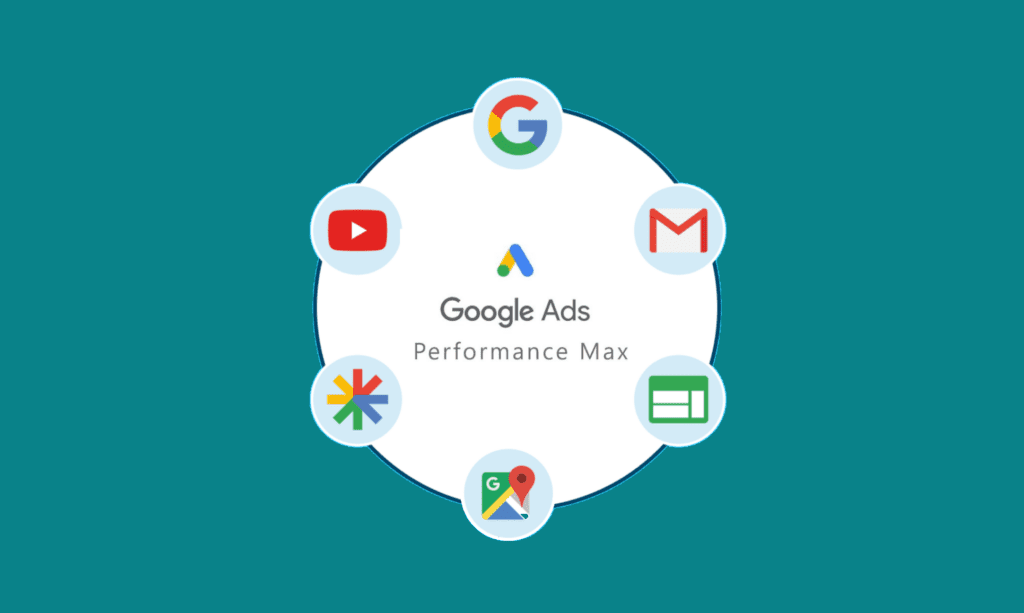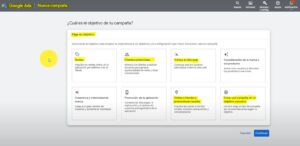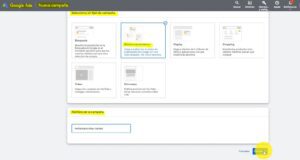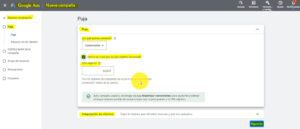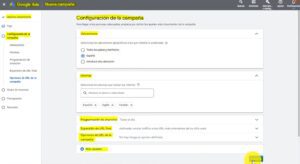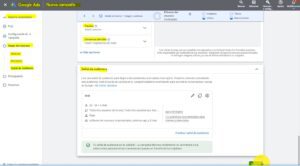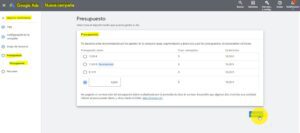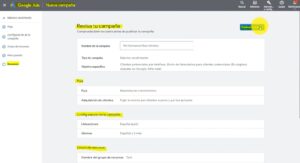[dt_gap height=»30″ /]Bienvenidos a un nuevo artículo de Aelis en el que hablaremos de las campañas PERFORMANCE MAX, también conocidas como campañas de máximo rendimiento.
[dt_gap height=»10″ /]Te mostramos qué son, aspectos relevantes a tener en cuenta y cómo crearlas a través de Google Ads.[dt_gap height=»30″ /]
Contenido del artículo
Toggle[dt_gap height=»50″ /]¿Qué son las Campañas Performance Max o de Máximo rendimiento?
[dt_gap height=»20″ /]Hace años, las campañas se gestionaban de manera manual, pero en 2022 el proceso de creación de campañas cambió dando la posibilidad de crear campañas de Performarce Max a través de un sistema de aprendizaje automático creado por Google Ads, basado en el Smart Bidding. Este revolucionario sistema aplica un conjunto de estrategias de puja para conseguir o mejorar el valor de las conversiones de las campañas. Esto significa que el propio sistema de Google Ads extrae datos, recopila información del histórico de tus campañas, lo analiza y extrae las mejores conclusiones para aplicarlo al resto de campañas con el fin de obtener mejores resultados.
[dt_gap height=»10″ /]Mediante ello, no solo conseguimos automatizar los procesos de estas campañas, sino que también nos permite con una sola campaña cubrir todos los canales de Google como YouTube, Gmail, display, Discover, Google Maps… lo que nos ahorra mucho tiempo de trabajo y de ejecución.
[dt_gap height=»40″ /]Ventajas
[dt_gap height=»10″ /]En resumen, las ventajas que tienen estas campañas de Performance Max son:[dt_gap height=»10″ /]
- Llegar a nuevas audiencias y canales de Google con una sola campaña.[dt_gap height=»10″ /]
- Mejoran los resultados gracias al aprendizaje automático de Google de Smart Bidding.[dt_gap height=»10″ /]
- Recibimos estadísticas más transparentes y optimizadas, datos más reales a tiempo real, podemos ver qué audiencia funciona, cuáles no…[dt_gap height=»10″ /]
- Definimos la automatización en base a datos de campañas anteriores, por lo que cada vez conllevan menos control o menos gestión por parte de un experto no del especialista.[dt_gap height=»10″ /]
- Simplifica el tiempo de gestión.
[dt_gap height=»40″ /] Desventajas o aspectos a tener en cuenta
[dt_gap height=»10″ /]Hay cierta información que es importante tener en cuenta cuando se van a trabajar campañas de Performance Max que por ejemplo:[dt_gap height=»10″ /]
- La campaña de Búsqueda que tengamos creada tiene prioridad sobre las de Performance Max.[dt_gap height=»10″ /]
- Las campañas de Performance Max complementan las campañas de búsqueda que ya tenemos cuando estas llegan a su límite de presupuesto, respetando su segmentación por palabras clave.[dt_gap height=»10″ /]
- No se pueden añadir palabras clave negativas por las que no queremos que se activen nuestro anuncio, ni palabras por las que queremos pujar de manera manual cuando estás creando la campaña o cuando la estás gestionando. Solo es posible si te pones en contacto con el Support de Google, les comentas tu caso, completes un formulario que te mandan con las palabras clave por las que no quieres que se active tu anuncio y ellos te las implementan. Esto es, un punto negativo porque lleva más tiempo de gestión.[dt_gap height=»10″ /]
- No puedes ver segmentados los resultados por el tipo de anuncio o por la audiencia que ha convertido, por lo que no sabremos realmente de desde dónde viene la venta conseguida a través de nuestro anuncio.[dt_gap height=»10″ /]
- Si no se aportan todos los recursos que te solicitan (Títulos, descripciones, vídeos de Youtube, imágenes, logos… ) cuando creamos el anuncio, el sistema crea un vídeo con imágenes e información detectada. Por una parte está bien, ya que te da una solución rápida. Pero muchas veces no es la acertada, ya que puede que esos vídeos no sigan la imagen corporativa deseada o línea comunicativa que nos gustaría mostrar en nuestros anuncios de YouTube.
[dt_gap height=»50″ /]¿Cómo se crean las Campañas de Performance Max?
[dt_gap height=»20″ /]Para crear una campaña de Performance Max en Google Ads, lo primero que debemos hacer es ir a Campañas/Vista General/+Nueva campaña e ir eligiendo las diferentes opciones para definir nuestra campaña.
[dt_gap height=»40″ /]CAMPAÑA
[dt_gap height=»10″ /]Objetivo: En las campañas de Performance Max o máximo rendimiento tenemos disponibles todos los objetivos excepto para el de Consideración de la marca del producto, el de Cobertura y notoriedad de marca y para el de Promoción de la aplicación.[dt_gap height=»20″ /]
[dt_gap height=»20″ /]Conversiones: Nos aparecerá los objetivos de conversión que tenemos creadas en nuestra cuenta de Google Ads para usar aquel/aquellos que mejor se adapta a nuestro objetivo.[dt_gap height=»10″ /]
Tipo de campaña: Nos salen los diferentes tipos de campaña disponibles. Seleccionaremos el de Máximo rendimiento (Performance Max )[dt_gap height=»10″ /]
Nombre de campaña: Definiremos el nombre que queremos llamar a esta campaña.[dt_gap height=»20″ /]
[dt_gap height=»40″ /]PUJA
[dt_gap height=»10″ /]Una vez definida la campaña, indicaremos los siguientes campos relativos a la puja:[dt_gap height=»20″ /]
Centro de la puja: Podremos elegir en qué se basará nuestra puja, ya sea por conversiones o valor de conversión.[dt_gap height=»10″ /]
CPA objetivo: Se activa la opción si clickas sobre el check de “Definir un coste por acción objetivo”. Lo indicaremos cuando queramos limitar el coste máximo que queremos asumir por que alguien cumpla con el objetivo de nuestro anuncio. Si queremos que la campaña pueda funcionar sin limitaciones presupuestarias le desmarcaríamos para no indicar un CPA objetivo.[dt_gap height=»10″ /]
Adquisición de clientes: Seleccionaremos el check si queremos que la campaña sólo esté orientada a clientes nuevos, o no si queremos que vaya tanto a nuevos como a actuales.[dt_gap height=»20″ /]
[dt_gap height=»40″ /]CONFIGURACION DE CAMPAÑA
[dt_gap height=»10″ /]Una vez definida la Puja, comenzaremos con la configuración de la campaña para que pueda llegar a las personas adecuadas. Para ello deberemos elegir el objetivo de presencia para ayudar al éxito de la campaña:[dt_gap height=»20″ /]
Ubicaciones: Podremos concretar geográficamente donde queremos orientar nuestra campaña, si queremos excluir alguna zona o dirigirla únicamente a una localización concreta.[dt_gap height=»10″ /]
Idiomas: Seleccionamos el idioma que utilicen nuestros usuarios en el navegador.[dt_gap height=»10″ /]
Programación de anuncios: Nos sirve para programar nuestra campaña en el día/s y horario que nosotros queramos. Indicaremos una Fecha inicio y fin de campaña para que cuando llegues a fecha, la campaña se pare sola.[dt_gap height=»10″ /]
Expansión de URL final: Daríamos a “Activada” (Recomendada) en el caso de confiar en que el sistema automático envíe tráfico sobre las URL más relevantes del sitio web para conseguir la conversión, o si queremos nosotros decidir dónde queremos enfocarlo le daríamos a “Desactivada”.[dt_gap height=»10″ /]
Opciones URL de la campaña: Si quisiéramos poner una serie de utms para tener controlada la campaña. Aunque esto no sería necesario porque si tenemos activado el etiquetado automático de Google Ads, ya veremos los resultados de las campañas, tanto en Google Ads, como en Google Analytic si tenemos vinculadas ambas plataformas.[dt_gap height=»20″ /]
[dt_gap height=»40″ /]GRUPO DE RECURSOS
[dt_gap height=»10″ /]Una vez configurada la campaña, vamos a crear el primer grupo de recursos:[dt_gap height=»10″ /]
Nombre del grupo de recursos: Ponerle un nombre.[dt_gap height=»10″ /]
Recursos: Recomendamos tener todos los recursos completos para que así el sistema vaya probando las diferentes combinaciones de recursos que se va a ir encontrando y vaya madurando el anuncio que mejor resultados obtenga: [dt_gap height=»10″ /]
- URL final: Indicaré la URL a la que quiero llevar el anuncio.[dt_gap height=»10″ /]
- Formulario para clientes potenciales: Le incluiré si tengo ya alguno creado o si quiero crear uno en concreto para para esta campaña.[dt_gap height=»10″ /]
- Llamadas: Nos da la posibilidad de añadir un número de teléfono.[dt_gap height=»10″ /]
- Leyendas: Para añadir más información de la empresa.[dt_gap height=»10″ /]
- Imágenes: Recomendamos incluirlas para que el sistema pueda incluirlas en los anuncios que cree. Nos deja incluir hasta 20 imágenes.[dt_gap height=»10″ /]
- Logotipos: También es muy recomendable añadir logotipos, ya que este tipo de campaña como decíamos cubre diferentes canales de Google y va a conformar también anuncios muy visuales y muy creativos. Por ese motivo, es muy importante que se añadan diferentes logotipos. Así cuando el sistema cree el anuncio, pueda elegir el que más se adapte a ese formato de anuncio. Si por ejemplo, el anuncio es más cuadrado, elegirá el logotipo cuadrado. Si el sistema opta por un anuncio más horizontal, a lo mejor, elige el logotipo que es más rectangular.[dt_gap height=»10″ /]
- Vídeos: Sería cuestión de elegir algún vídeo que tengamos subido en nuestro canal de YouTube para que cuando se muestren los anuncios en la red de YouTube aparezca el vídeo y quede el anuncio bien formado.[dt_gap height=»10″ /]
- Títulos: Añadiremos diferentes títulos porque el sistema va a ir eligiendo títulos según vaya creando los diferentes formatos de negocios. Podemos meter hasta 5 títulos con un máximo de 30 caracteres.[dt_gap height=»10″ /]
- Títulos largos: Si el título es largo, podemos meter 5 títulos con un máximo de 90 caracteres.[dt_gap height=»10″ /]
- Descripciones: Tenemos que meter una descripción breve con un máximo de 60 caracteres y podemos meter hasta cuatro descripciones de 90 caracteres.[dt_gap height=»10″ /]
- Nombre de la empresa: Poner el nombre de la empresa.[dt_gap height=»10″ /]
- Enlaces de sitio: Si queremos añadir extensiones de enlace de sitio.[dt_gap height=»10″ /]
- Llamada a la acción: Podemos elegir la opción que mejor se adecue a nuestro anuncio.[dt_gap height=»10″ /]
- Más tipos de recursos: Para conseguir más interacción y mejorar el rendimiento de los anuncions, como añadir promociones, precios o fragmentos de texto.
[dt_gap height=»20″ /]Señal de audiencia: Esta fase es muy importante ya que su configuración hará llegar nuestro anuncio a las audiencias adecuadas más rápido. Lo que haremos es indicarle a Google un perfil de usuario en función de una búsqueda o de cómo actúa cada vez que navega. Así irá acotando nuestro público objetivo e irá mostrando nuestros anuncios para tener más probabilidades de conversión. Para ello:[dt_gap height=»10″ /]
- Nombre de la audiencia: Le daremos un nombre.[dt_gap height=»10″ /]
- Segmentos personalizados: En función de las actividades de búsqueda, las aplicaciones que descargan o sitios que visitan.[dt_gap height=»10″ /]
- Tus datos: Podemos añadir listas de remarketing, ya sean personas que han accedido a nuestra web, personas que han llegado a añadir artículos al carrito, pero no han comprado…[dt_gap height=»10″ /]
- Intereses y datos demográficos detallados: El sistema nos muestra una serie de opciones de su base de datos. Podremos elegir aquellas que más definan a nuestro público objetivo en función de sus intereses, acontecimientos vitales o de los datos demográficos.[dt_gap height=»10″ /]
- Grupos demográficos: Para segmentar al público objetivo por género y edad.[dt_gap height=»20″ /]
[dt_gap height=»40″ /]PRESUPUESTO
[dt_gap height=»10″ /]El siguiente paso, es marcar los presupuestos al igual que las campañas. Se trata del importe medio que queremos gastar por día.
[dt_gap height=»10″ /]Nos aparece una recomendación, pero es decisión propia elegir el que queramos. Una vez elegido hace una estimación de las conversiones semanales que conseguiremos con un presupuesto fijado.[dt_gap height=»20″ /]
[dt_gap height=»40″ /]RESUMEN
[dt_gap height=»10″ /]En este último paso nos muestra un resumen de todo lo que hemos configurado. Nos indica si existe algún problema con alguna parte de la configuración.
[dt_gap height=»10″ /]Una vez comprobado que está todo correcto, nos aparecería el botón de “Publicar campaña” y ya crearíamos nuestra campaña de Performance Max o de máximo rendimiento.[dt_gap height=»20″ /]
[dt_gap height=»30″ /]El análisis de datos del sistema de aprendizaje automático de Google Ads es ya una realidad, y nos podemos benificiar de ello a través de las campañas Performance Max para conseguir unos resultados más óptimos.
[dt_gap height=»20″ /]Este tipo de campañas enfocadas a ventas suelen funcionar muy bien, siempre y cuando se realice una buena configuración y presupuesto.
[dt_gap height=»20″ /]Si están pensando en realizar una campaña Performance Max, recomendamos que prueben a dejarla funcionar durante un tiempo y que saquen sus propias conclusiones.
[dt_gap height=»40″ /]
¿Te has perdido algún paso?
[dt_gap height=»20″ /]
Te mostramos un VIDEO en el que nuestra especialista de Marketing Digital te lo explica con todo detalle:
[dt_gap height=»20″ /]
[dt_gap height=»30″ /]
Si necesitas aplicar Marketing digital a tu empresa, contacta con nosotros: 917 482 870 o 933 800 852.
[dt_gap height=»10″ /]